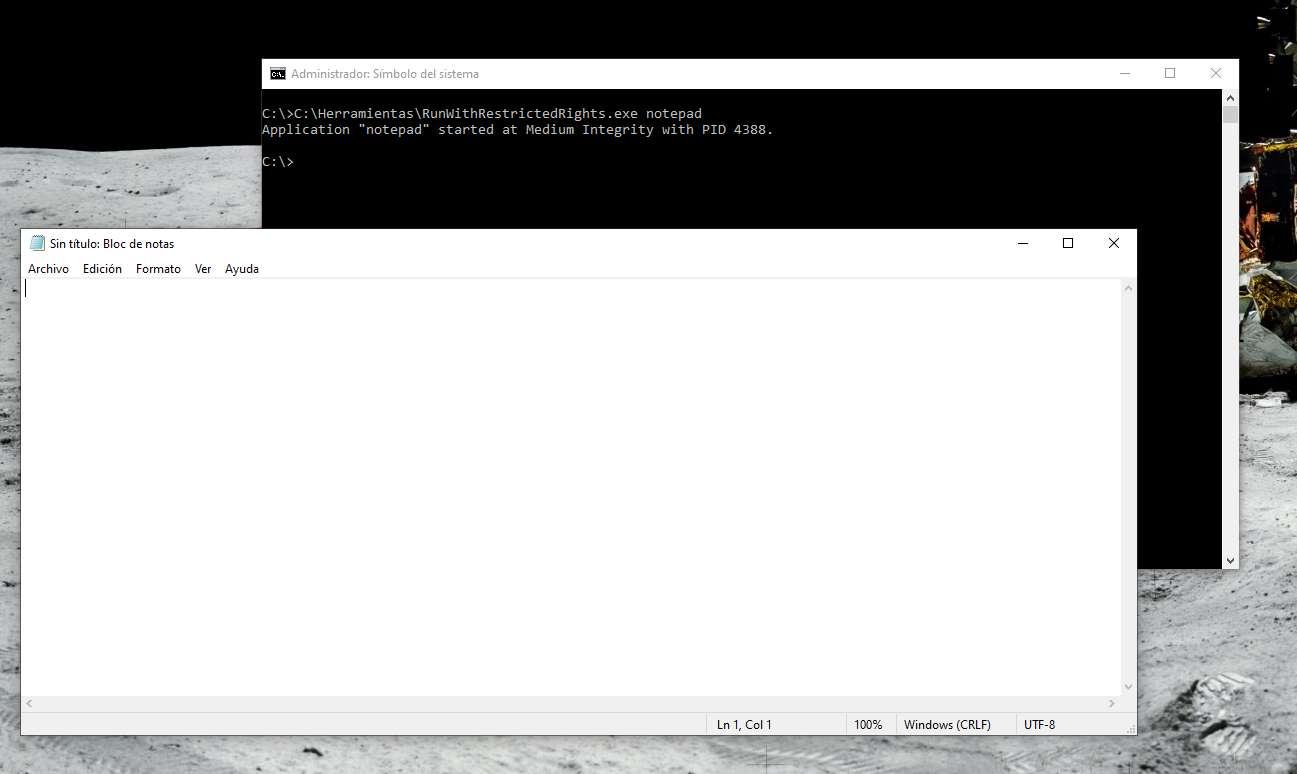Evita Que Los Programas De Windows Se Ejecuten Con Permisos De Administrador
En Windows tenemos varios tipos de usuarios, siendo los más conocidos el administrador y el usuario estándar, aunque no nos podemos olvidar del super administrador en Windows 10. La gran diferencia entre estos tipos de usuarios son los permisos, es decir, a las funciones y “partes” del sistema que podemos acceder. A la hora de ejecutar programas, algunos nos piden hacerlo como administrador, aunque en algunas circunstancias no sepamos muy bien la razón. Para mejorar nuestra seguridad, hoy os contamos cómo evitar que los programas de Windows se ejecuten con permisos de administrador.
Cuando descargamos un nuevo programa siempre tenemos la mosca detrás de la oreja a la hora de ejecutarlo, al menos cuando no es uno de los habituales. Siempre se recomienda utilizar una máquina virtual o un entorno sandbox para probar estos programas, aunque no es algo que el usuario normal piense en hacer. También ocurre que muchos programas “disparan” la alerta del control de cuentas al pedir permisos de administrador para ejecutarse, algo que es entendible en algunos casos, pero no en otros.
RunWithRestrictedRights, solución para ejecutar sin permisos de administrador
Gracias a la aplicación RunWithRestrictedRights vamos a poder restringir el acceso de los programas a los permisos como administrador. Se trata de una herramienta gratuita, que no necesita instalación y que se lanza desde la consola de comandos o CMD de Windows. De esta forma, evitamos el acceso a ciertos archivos, impresoras y otros recursos limitados a los administradores.
Lo primero de todo, aunque bastante paradójico, es ejecutar la línea de comandos de Windows o CMD con permisos de administrador. Esto es crucial para conseguir que la herramienta funcione correctamente. En según lugar, tendremos que escribir la ruta de la herramienta según dónde la hayamos colocado. Por ello, os recomendamos colocarla en una ruta sencilla del disco duro para acceder rápidamente:
C:\Herramientas\RunWithRestrictedRights.exe «nombre-aplicación»
Si la tenemos en descargas o en otra carpeta, tendremos que personalizar el comando para ejecutarla sin problemas. Por ejemplo, si queremos abrir al bloc de notas, tendremos que escribir exactamente:
C:\RunWithRestrictedRights.exe Notepad
Si lo hemos escrito correctamente, el programa se ejecuta y en la línea de comandos tendremos una frase del estilo “Application «notepad» started at Medium Integrity with PID 4388”.
Además de esto, también tenemos argumentos que podemos añadir a la hora de ejecutar RunWithRestrictedRights como -w, -l, -p, -d <sid> o -v. Se pueden consultar todos los detalles en la web oficial de la herramienta de seguridad que está enlazada algunos párrafos más arriba.
Para más dudas no dejes de visitar el foro de soporte de Windows 10.
Via: www.adslzone.net
 Reviewed by Anónimo
on
13:40
Rating:
Reviewed by Anónimo
on
13:40
Rating: